小伙伴们,你知道怎么进行还原windows7系统吗?还原的方法其实很简单,好了,话不多说,下面小编就来为大家演示一下还有windows7系统的操作步骤。不知道怎么操作的小伙伴赶紧来瞧瞧吧~
大家都知道误删的文件可以到回收站里边还原,软件若是操作失误的话也能按上一步还原,其实win7系统也是这个理,在某些问题或故障出现时,可以设置还原,快速解决系统问题。今天小编就给大家说说win7怎么还原系统方法。
1,在开始菜单中打开控制面板
2,在控制面板的界面中,打开“备份和还原”。

怎么还原系统电脑图解1
3,选择恢复系统设置和计算机

win7电脑图解2
4,打开系统还原,点击图中所示的那个按钮
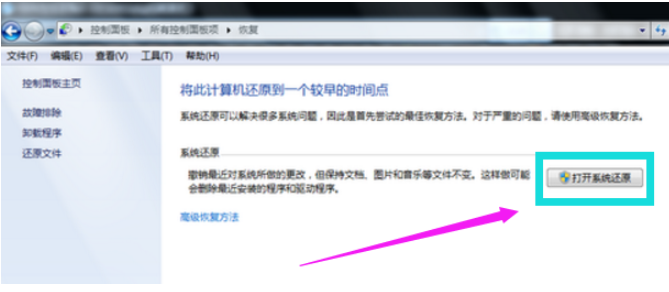
win7系统还原电脑图解3
细说win7 64位旗舰版激活码
虽然说win10是现在市面上的主流系统,但win7 64位旗舰版激活码以自身的稳定性,华丽的操作界面深得用户的喜爱,以至于使用win7系统的用户还是大有人在,但是win7系统的激活时需要付费的,那要怎样操作才能够免费得到呢?使用秘钥激活即可,这边小编就大家分享一下win7.
5,开始还原文件和设置的向导,只需要按照向导的提示做,直接点击下一步。

怎么还原系统电脑图解4
6,在系统还原点的选项当中,选择一个还原点(确保所选择的还原点是之前系统正常时的还原点)

怎么还原系统电脑图解5
7,出现一个确认的页面,显示了关于还原的详细的信息。
点击完成按钮,开始系统的还原,系统的还原会重启,然后在开机的过程中进入相关的还原操作。

怎么还原系统电脑图解6
好了,以上就是电脑win7的还原系统的操作步骤了,有需要的可以按着操作步骤试着操作。
技术编辑教您win7家庭高级版安装
win7家庭高级版怎么安装呢?以往我们都是使用给光驱启动盘装系统,但这方法稍微会有些复杂.以致人们现如今有很多用户都非常的抗拒自己安装系统,小编悄悄的告诉大家吧,其实现在安装系统已经可以很简单了.接下来,小编就给大家带来win7的操作方法.






